企业微信电脑版怎么删除好友
2022-07-29
有些用户在使用企业微信的时候会添加好友,结果加上了之后才发现自己原来加错了人,这就会很尴尬,然后就想把那个人删除,紧接着就会有很多人问我企业微信电脑版怎么删除好友,具体的教程一起来看看吧。
企业微信电脑版怎么删除好友
1.第一步,首先我们双击进入到企业微信里面,然后看到最左侧的一栏,我们选择第二个图标,点击进入。
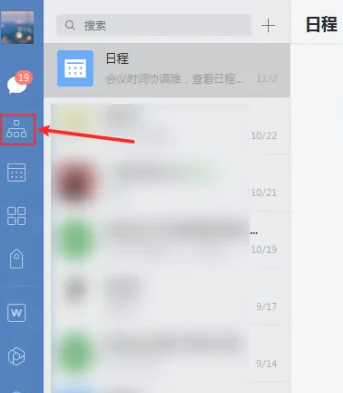
2.第二步,这时候右边的页面就会跳转,我们在右边找到【我的客户】按钮,选择它。
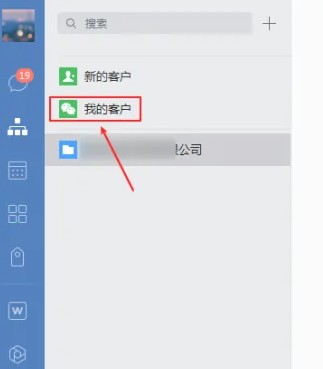
3.第三步,打开之后我们就能看到好多我们的好友了。
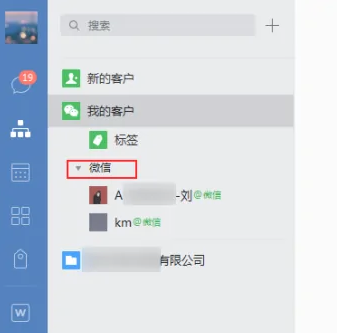
4.第四步,选择我们需要删除的好友头像,然后用鼠标点击一下,就会出现一个下拉菜单,在菜单里找到【删除客户】四个字,点击一下。
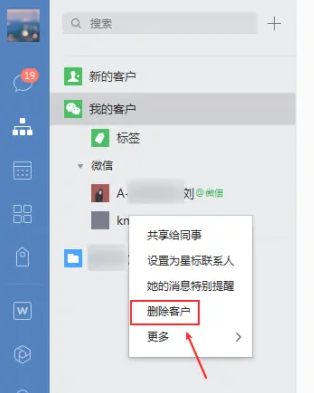
5.第五步,最后就会跳出一个弹窗提示我们是否要删除好友,我们选择左边的【删除】按钮就完成了。

最新教程
-
驱动人生怎么关闭客户端最新版本检测更新:2024-11-16
-
驱动人生怎么设置驱动安装完成后自动删除安装包更新:2024-11-15
-
win10允许应用在后台运行怎么打开更新:2024-11-14
-
win10此设备的用户通知访问权限怎么开启更新:2024-11-13
-
win10此设备的应用诊断信息访问权限怎么打开更新:2024-11-12





